Partie 1 : Où trouver des photos sur votre Samsung Galaxy S9
Partie 2 : Comment afficher des images sur votre téléphone Samsung Galaxy S9
Partie 3 : Comment déplacer des photos dans un dossier/album
Partie 4 : Comment enregistrer des photos S9/Edge sur une carte SD
Partie 5 : Comment gérer/ajouter/supprimer/sauvegarder des photos S9 sur un ordinateur
Partie 6 : Transférer des photos d’un ancien téléphone vers un S9/S9 Edge
Partie 1 : Où trouver des photos sur votre Samsung Galaxy S9 ?
Toutes les photos et tous les fichiers vidéo que vous prenez, recevez ou téléchargez sur votre Samsung Galaxy S9 sont enregistrés dans l’application Galerie.
- Appuyez simplement sur l’application Galerie dans la barre d’applications de l’écran d’accueil du S9.
- Vous pouvez trouver des photos de différentes manières dans l’application Galerie. Lorsque vous êtes dans l’application Galerie, allez dans le coin supérieur gauche pour appuyer sur le titre avec un triangle pointant vers le bas. Ensuite, vous pouvez voir qu’il y a quatre options : Heure, Albums, Événements et Catégories.
- Toutes les photos sont classées par jour ou par lieu où elles ont été prises ou ajoutées. Les albums peuvent être créés manuellement ou automatiquement. Les catégories affichent les médias triés par type. La mise en page de l’album peut également être personnalisée et vous pouvez également partager l’album avec d’autres personnes ou d’autres plateformes.
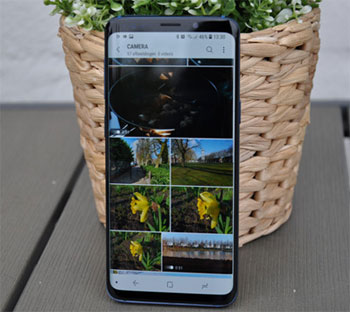
Les gens lisent aussi :
Partie 2 : Comment afficher des images sur votre téléphone Samsung Galaxy S9 ?
L'écran Super AMOLED de 6,2'' de votre Samsung Galaxy S9 est un excellent moyen de profiter de vos photos et de les partager avec d'autres personnes, comme vos amis et votre famille. Vous pouvez afficher les images et les photos sur votre S9 une par une ou sous forme de diaporama, selon vos préférences.
Pour afficher une image à la fois : il vous suffit de trouver l’image que vous souhaitez afficher, puis de l’appuyer. Lorsque vous cliquez sur l’image, cela vous permet de zoomer et de dézoomer.
Pour afficher une série d’images sous forme de diaporama : Appuyez sur Diaporama en haut de l’image que vous visualisez, vous verrez apparaître l’image suivante dans l’ordre chronologique, toutes les quelques secondes.
Partie 3 : Comment déplacer des photos dans un dossier/album sur S9 ?
Avec de plus en plus de photos enregistrées sur votre S9, la galerie de votre téléphone deviendrait de plus en plus encombrée, ce qui rendrait difficile la gestion des photos sur Samsung S9. Le moyen le plus direct de résoudre le problème est de créer de nouveaux albums ou dossiers sur votre téléphone et de classer vos photos dans différents albums. Vous pouvez suivre les étapes ci-dessous pour déplacer manuellement des photos vers différents dossiers.
1. Ouvrez votre S9 et accédez à l’application Galerie. Lorsque vous êtes dans l’application Galerie, vous verrez que tous les albums existants sont affichés.
2. Entrez dans l’album à partir duquel vous souhaitez déplacer les photos.
3. Cliquez sur l’icône Ajouter un dossier pour créer un nouvel album sur votre Samsung S9. Les méthodes de création de nouveaux albums peuvent différer selon les modèles de téléphone.
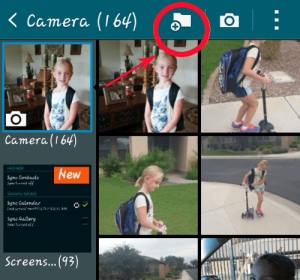
4. Donnez un nom au nouveau dossier et choisissez de le créer.
5. Une fois le nouveau dossier créé, vous pouvez sélectionner les photos que vous souhaitez déplacer dans le nouvel album et les copier manuellement.
6. Vous pouvez également choisir les photos, accédez à ses options pour les déplacer. Si vous choisissez de faire glisser les photos vers le nouveau dossier, vous recevrez une boîte de dialogue qui vous demandera si vous souhaitez copier ou déplacer les photos de l’album d’origine, appuyez simplement sur Déplacer.
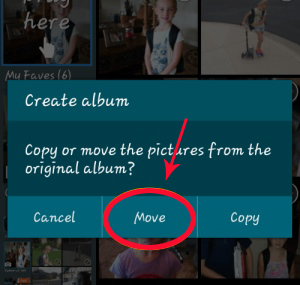
Partie 4 : Comment enregistrer des photos S9/S9 Edge sur une carte SD
Parfois, vous constaterez peut-être que la mémoire du téléphone est insuffisante parce que vous avez stocké tant de photos, de vidéos et d’applications volumineuses sur votre Samsung Galaxy S9. Dieu merci, l’appareil Android dispose d’un emplacement pour carte SD et permet aux utilisateurs d’étendre la mémoire jusqu’à 400 Go. Alors, comment enregistrer vos photos de la mémoire S9 sur une carte SD ?
Déplacer des photos existantes de votre S9 vers une carte SD : Pour transférer des photos de la mémoire de votre téléphone S9 vers une carte SD, il vous suffit d’accéder à l’application Galerie et de sélectionner les photos que vous souhaitez déplacer. Vous pouvez cliquer sur « Sélectionner tout » pour choisir toutes les photos à la fois. Après cela, vous devez accéder à son option et choisir Déplacer ou Copier vos photos sélectionnées. Allez sur la carte SD (dossier DCIM) et collez les photos sélectionnées ici.
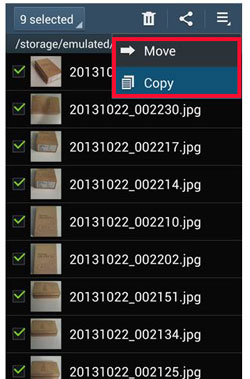
Enregistrer les photos sur la carte SD avec acquiescement : Si vous ne souhaitez pas copier manuellement les photos sur SD, vous pouvez définir la carte SD comme emplacement de stockage par défaut pour les photos, de sorte que les photos nouvellement obtenues soient automatiquement enregistrées sur la carte SD.
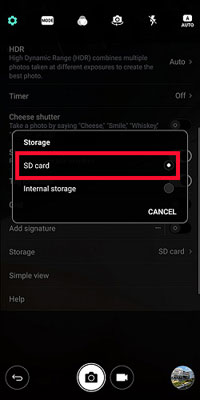
Partie 5 : Comment gérer/ajouter/supprimer/sauvegarder des photos S9 sur un ordinateur
Coolmuster Android Assistant est capable de vous aider à gérer les photos Samsung Galaxy S9/S9 Edge sur ordinateur sans effort. Avec lui, vous pouvez importer, exporter et supprimer des photos et des images S9 sur votre ordinateur. Il peut également transférer des fichiers entre le Samsung Galaxy S9 et l’ordinateur, y compris les contacts, les SMS, les journaux d’appels, la musique, les vidéos et plus encore. Vous trouverez ci-dessous les méthodes détaillées sur la façon d’utiliser l’Assistant Android pour gérer, sauvegarder et supprimer des photos S9 sur PC ou Mac.
Android Assistant est entièrement compatible avec le système d’exploitation et le système informatique Android. Maintenant, il vous fournit également une version d’essai pour avoir un essai gratuit.
Préparation : Installez l’Assistant Android sur votre ordinateur
Cliquez sur les boutons de téléchargement ci-dessus pour l’installer sur votre ordinateur. Après l’installation, vous pouvez lancer le programme, connecter votre Samsung S9 à l’ordinateur via un câble USB. Le programme détectera votre téléphone S9 et vous devrez peut-être activer le débogage USB sur votre téléphone dans un premier temps. Après

Commencez à gérer les photos sur Samsung Galaxy S9/S9 Edge :
Une fois que le programme a détecté et affiché votre S9 sur son écran, vous pouvez aller dans la barre latérale gauche pour choisir la catégorie « Photos » afin de pouvoir entrer dans la fenêtre de gestion des photos. Maintenant, vous pouvez démarrer la gestion des photos :
* Transférez des photos de l’ordinateur vers votre S9 : Cliquez sur le bouton « Ajouter » dans le menu supérieur, naviguez dans la fenêtre contextuelle de navigation des fichiers pour choisir les photos que vous souhaitez transférer de votre ordinateur vers S9 et cliquez sur « OK ».
* Exporter des photos de S9 vers votre ordinateur : cochez la case en face des photos que vous souhaitez transférer vers l’ordinateur, puis cliquez sur le bouton « Exporter » dans le menu supérieur. Choisissez un emplacement sur votre ordinateur pour enregistrer les photos exportées.
* Supprimer les photos de S9 : Sélectionnez les photos que vous ne voulez plus et cliquez sur le bouton « Supprimer » dans le menu supérieur.

Lire la suite :
Transférer des contacts de HTC/LG vers un ordinateur
Comment enregistrer des contacts Android dans Excel
Partie 6 : Transférer des photos d’un ancien téléphone vers un S9/S9 Edge
La dernière section de cet article vous expliquera comment transférer des photos d’un ancien téléphone vers votre nouveau Samsung Galaxy S9 et S9 Edge. Le meilleur outil pour effectuer le transfert est le transfert de téléphone à téléphone. Il peut transférer tous les types de données de l’ancien téléphone Android ou iPhone vers le nouveau S9 / S9 Edge, y compris les contacts, les messages texte, les journaux d’appels, les applications, les photos, les vidéos, la musique, etc. Il est entièrement compatible avec Apple, Samsung, HTC, LG, Sony, Google, Huawei, Motorola, ZTE, Nokia et d’autres téléphones mobiles et tablettes.
En 3 étapes simples, vous pouvez transférer des photos d’un ancien téléphone vers Samsung S9 / S9+. Tout d’abord, vous devez télécharger le transfert de téléphone à téléphone sur votre ordinateur, puis suivre les étapes ci-dessous pour transférer des photos de l’ancien téléphone Android ou de l’ancien iPhone vers le nouveau Samsung Galaxy S9 / S9 Plus.
Étape 1 : Exécutez le transfert de téléphone à téléphone sur votre ordinateur
Après avoir installé le transfert de téléphone à téléphone, lancez-le sur l’ordinateur et vous verrez son interface principale comme suit. Il suffit de choisir le mode « Transfert de téléphone à téléphone » pour passer à l’étape suivante.

Étape 2 : Connectez deux téléphones à l’ordinateur
Connectez votre ancien téléphone et votre nouveau Galaxy S9 à l’ordinateur via deux câbles USB. Lorsque les deux appareils sont connectés, le transfert de téléphone à téléphone détectera les deux téléphones et affichera tout le contenu transférable au milieu.

Étape 3 : Transfert de l’ancien téléphone vers le Samsung S9
Spécifiez le contenu à transférer de votre ancien téléphone vers votre nouvel appareil Galaxy S9. Après cela, vous pouvez simplement cliquer sur le bouton « Démarrer le transfert » pour les déplacer tous de votre ancien téléphone vers votre nouveau Samsung Galaxy S9.

Articles connexes :
Enregistrer les contacts de Samsung Galaxy/Note sur l’ordinateur
Récupérer des messages texte supprimés à partir d’un téléphone portable Samsung
Comment synchroniser les contacts Android avec Gmail
Comment synchroniser des vidéos entre Samsung et un ordinateur












 Télécharger
Télécharger
 Télécharger
Télécharger
